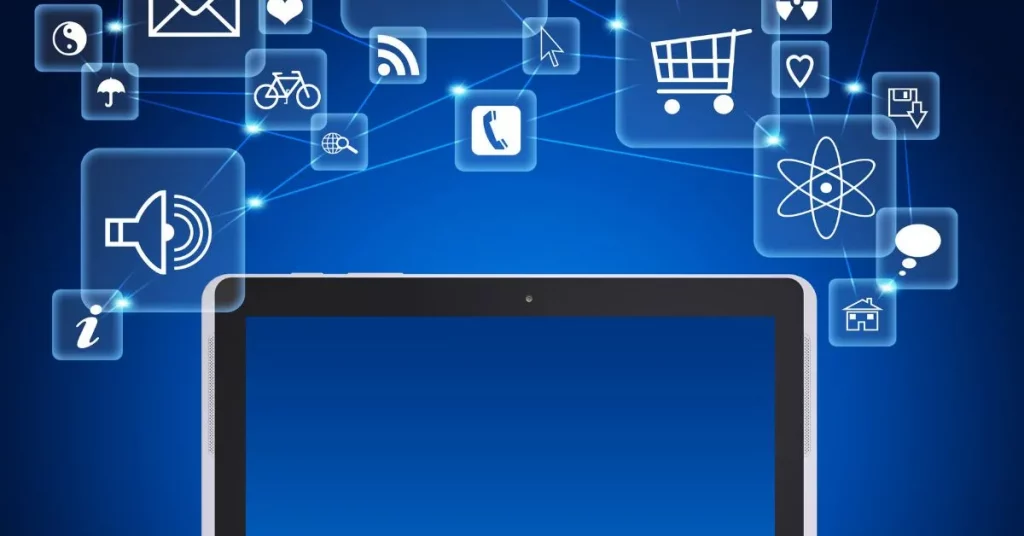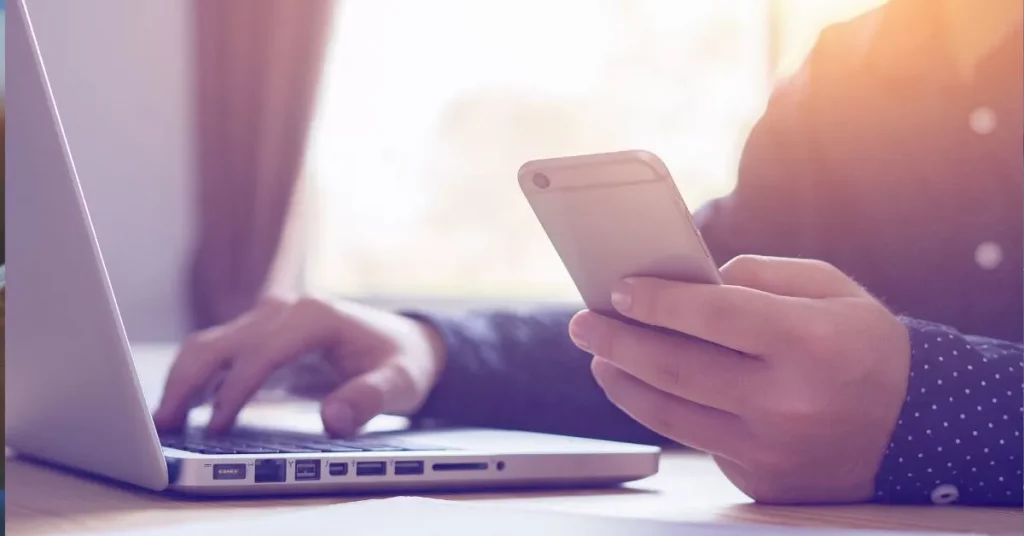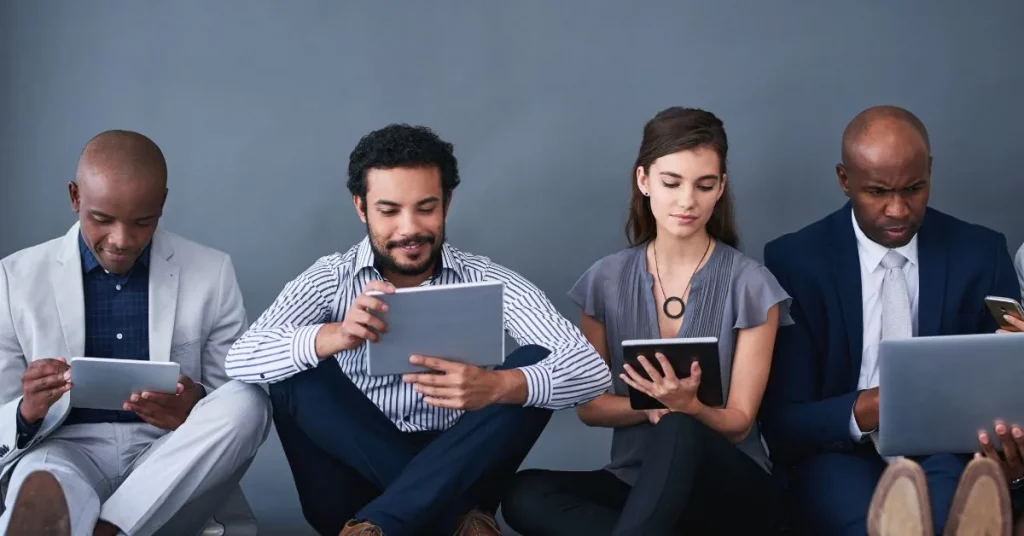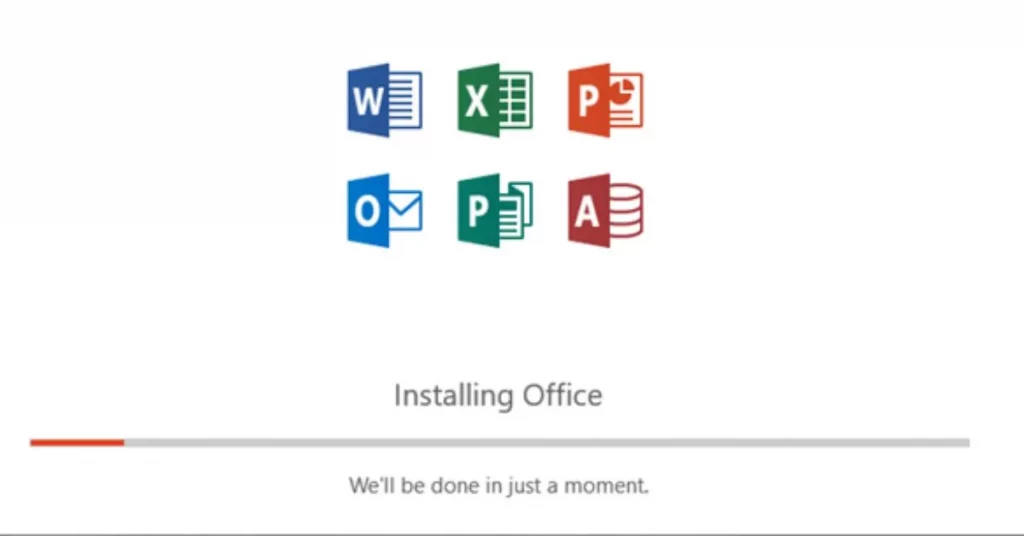Heb je een gloednieuwe Mac? Wil je weten hoe je Microsoft Office installeert, maar weet je niet waar je moet beginnen? Je bent zeker niet de enige. Veel mensen vinden het in het begin een beetje lastig, maar met deze eenvoudige gids heb je alles in een mum van tijd geïnstalleerd. Laten we het proces stap voor stap doorlopen, zodat u Microsoft Office zonder problemen kunt installeren.
Overstappen op een Mac is spannend! Maar het kan ook gepaard gaan met een aantal hobbels in de weg, vooral bij het installeren van essentiële software zoals Microsoft Office. Of je Office nu nodig hebt voor je werk, school of persoonlijke projecten, toegang tot Word, Excel en PowerPoint is superbelangrijk om georganiseerd en productief te blijven. Geen zorgen, in deze gids vind je alles wat je nodig hebt om Microsoft Office snel en gemakkelijk op je Mac te installeren.
Microsoft Office installeren op Mac
Hier volgt een eenvoudig te volgen handleiding voor een probleemloze installatie.
Stap 1: Bereid uw Mac voor op de installatie
Voordat we meteen met de installatie beginnen, moeten we ervoor zorgen dat je Mac er klaar voor is. Er zijn een paar dingen die je moet controleren en voorbereiden.
Systeemvereisten controleren
Controleer eerst of je Mac voldoet aan de minimale systeemvereisten voor het installeren van Microsoft Office. Verschillende versies hebben verschillende vereisten. Hier zijn de basisvereisten voor de nieuwste versie:
macOS versie: 10.14 (Mojave) of hoger
RAM: Minimaal 4 GB RAM
Schijfruimte: Ten minste 10 GB vrije schijfruimte
Als je Mac niet aan deze eisen voldoet, kan de installatie mislukken of niet goed werken. Je kunt de huidige specificaties van je Mac controleren door te klikken op het Apple-menu in de linkerbovenhoek en Over deze Mac te selecteren.
Je macOS bijwerken
Hoewel het niet verplicht is, wordt het ten zeerste aanbevolen om je macOS bij te werken. Een recenter OS betekent meestal betere compatibiliteit en soepelere prestaties. Je macOS bijwerken
- Klik op het Apple-menu.
- Selecteer Systeemvoorkeuren.
- Klik op Software-update.
- Volg de instructies op het scherm om alle beschikbare updates te installeren.
Door je macOS up-to-date te houden, voorkom je mogelijke problemen tijdens de installatie.
Stap 2: Microsoft Office downloaden
Als je Mac klaar is, is het tijd om de software aan te schaffen. Het proces is eenvoudig, maar je hebt wel een geldige Microsoft-licentie of een geldig Microsoft-abonnement nodig.
Aankoop of abonnement
Als je nog geen exemplaar van Microsoft Office hebt, koop dan een licentie of neem een abonnement op Microsoft 365. Het bevat regelmatige updates, cloudopslag en toegang tot nieuwe functies. Je kunt een licentie kopen of een abonnement nemen door naar de officiële site van Microsoft te gaan.
Installatiebestanden downloaden
- Als je licentie klaar is, kun je de bestanden downloaden:
- Ga naar Office.com en meld u aan met uw Microsoft-account.
- Ga op het dashboard van je account naar de optie Office installeren.
- Klik op de knop Installeren om het installatiepakket te downloaden.
Het bestand wordt meestal standaard opgeslagen in je map Downloads.
Stap 3: Microsoft Office-software installeren
Nu je het bestand hebt, is het tijd om Microsoft Office in te stellen op je Mac.
- Het installatieprogramma openen en uitvoeren
- Navigeer naar je Downloads-map en zoek het bestand.
- Dubbelklik erop om de installatie te starten.
- Volg de instructies op het scherm, zoals het akkoord gaan met de voorwaarden en kiezen waar je het wilt installeren.
Het proces zou snel moeten zijn, maar hangt af van de internetsnelheid en hoe snel je Mac is.
Installatie voltooien
Als je klaar bent, worden alle benodigde bestanden automatisch geïnstalleerd. Dit kan enkele minuten duren – onderbreek het niet!
Stap 4: Microsoft Office activeren
Gefeliciteerd! Office is nu geïnstalleerd op je Mac! Maar voordat je het kunt gebruiken, moet je het activeren.
- Aanmelden om te activeren
- Open een Office-app zoals Word of Excel.
- Meld u aan met uw Microsoft-account.
- Voer de referenties in die gekoppeld zijn aan je licentie/abonnement.
Microsoft Office wordt automatisch geactiveerd. Als je Microsoft 365 gebruikt, synchroniseert het ook met het abonnement!
Activering controleren
Om er zeker van te zijn dat alles goed werkt, open je een app en ga je naar Help > Controleren op updates. Hiermee controleer je de activering van de software en krijg je ook toegang tot nieuwe functies!
Stap 5: Instellen voor het eerste gebruik
Nu de apps geïnstalleerd en geactiveerd zijn, zijn ze klaar voor gebruik!
- Instellingen aanpassen
- Elke app kan worden aangepast:
- Standaard opslaglocaties,
- Uiterlijk/thema’s,
- Weergaveopties voor gereedschappen/menu’s,
- Besteed wat tijd aan het verkennen van deze aanpassingsopties!
Bijwerken en integreren met cloudservices
- Controleer of alles is bijgewerkt door opnieuw naar Help > Controleren op updates te gaan,
- Apps koppelen met OneDrive/cloudservice:
- Bestanden automatisch opslaan,
- Toegang tot documenten vanaf elk apparaat,
- Gemakkelijk samenwerken,
Gewoon aanmelden met account & OneDrive koppelen; slaat moeiteloos bestanden op!
Conclusie
Microsoft Office installeren op de Mac lijkt misschien een hele klus, maar in duidelijke stappen is het heel eenvoudig! Zorg ervoor dat u voldoet aan de systeemvereisten; download de juiste bestanden; volg de installatiegids; activeer de software; pas de instellingen aan.
Als deze gids heeft geholpen, deel dan je gedachten of vragen hieronder! Veel plezier met installeren!